パソコンを遠隔で起動する方法として、Wake On LAN (WOL)を紹介しました。
その時の記事:Wake On LANでパソコンを遠隔起動しよう
WOLでの起動は同じネットワーク内からの起動しかできず、少々不便です。
別ネットワークからの起動もできるようにするためにはルーターの設定変更をしなければなりません。
Intel AMTでのパソコン操作はWOLより強力です。
遠隔のパソコンをIntel AMTを使って起動/終了する方法を紹介します。
設定方法
Intel AMTを利用するための初期設定(プロビジョニング)をする必要があります。
Intel AMTの利用要件と設定方法は以前の記事をご覧ください。
設定についての記事:Intel AMTのプロビジョニング(初期設定)
パソコンの電源ON/OFFを行う
ブラウザからパソコンアクセスする
Intel AMTを設定したパソコンに別のパソコンからブラウザでアクセスします。
※Intel® Active Management Technologyでのアクセスはパソコンの電源状態に関係なく、ネットワークに接続されていればアクセス可能です。
ブラウザでアクセスするには、次のようなURLでアクセスします。
http://(対象パソコンのIPアドレス):16992
私の場合、対象パソコンのIPアドレスを固定していましたのでIPアドレスが把握できていました。IPアドレスの取得方法をDHCPにしている場合は、ルーターやパソコンからIPアドレスを確認されるのが良いと思います。
余談になりますが、対象パソコンのIPアドレスの後に付いている、:16992はポート番号指定の意味です。
「16992番のポート番号を指定して、このURLにアクセスします」という意味です。
普段意識していませんが、URLでポート番号を指定してアクセスするものです。
例えば、https://www.yahoo.co.jp と https://www.yahoo.co.jp:443 は同じ意味です。
httpやhttpsで利用する一般的なポート番号である80番や443番は省略してもOKなので、ポート番号を指定していないだけです。
続いて「Log On」ボタンをクリックして、ログオンします。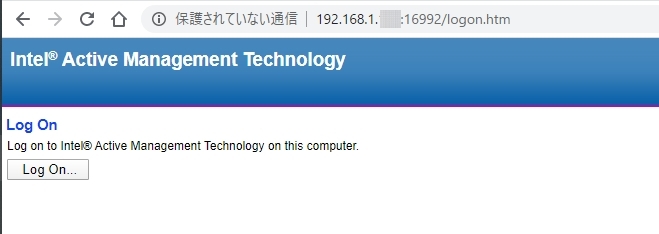
↓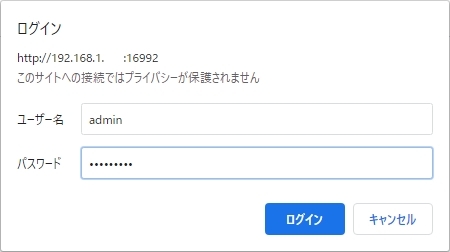
求められる「ユーザー名」はadmin、「パスワード」はIntel AMTのプロビジョニングで設定したIntel(R) ME Passwordです。
※パスワードはIntel AMTのプロビジョニングで設定の記事でも書きましたが、USキーボード配列のものです。使用した特殊文字は場所がずれている場合があります。
例:Intel(R) ME Passwordで入力した文字が”@”の場合、ここでは”[“を入力します。
入力完了後、ログインをクリックするとIntel® Active Management Technologyにアクセスできます。
ログイン後は、System Statusの画面が表示されています。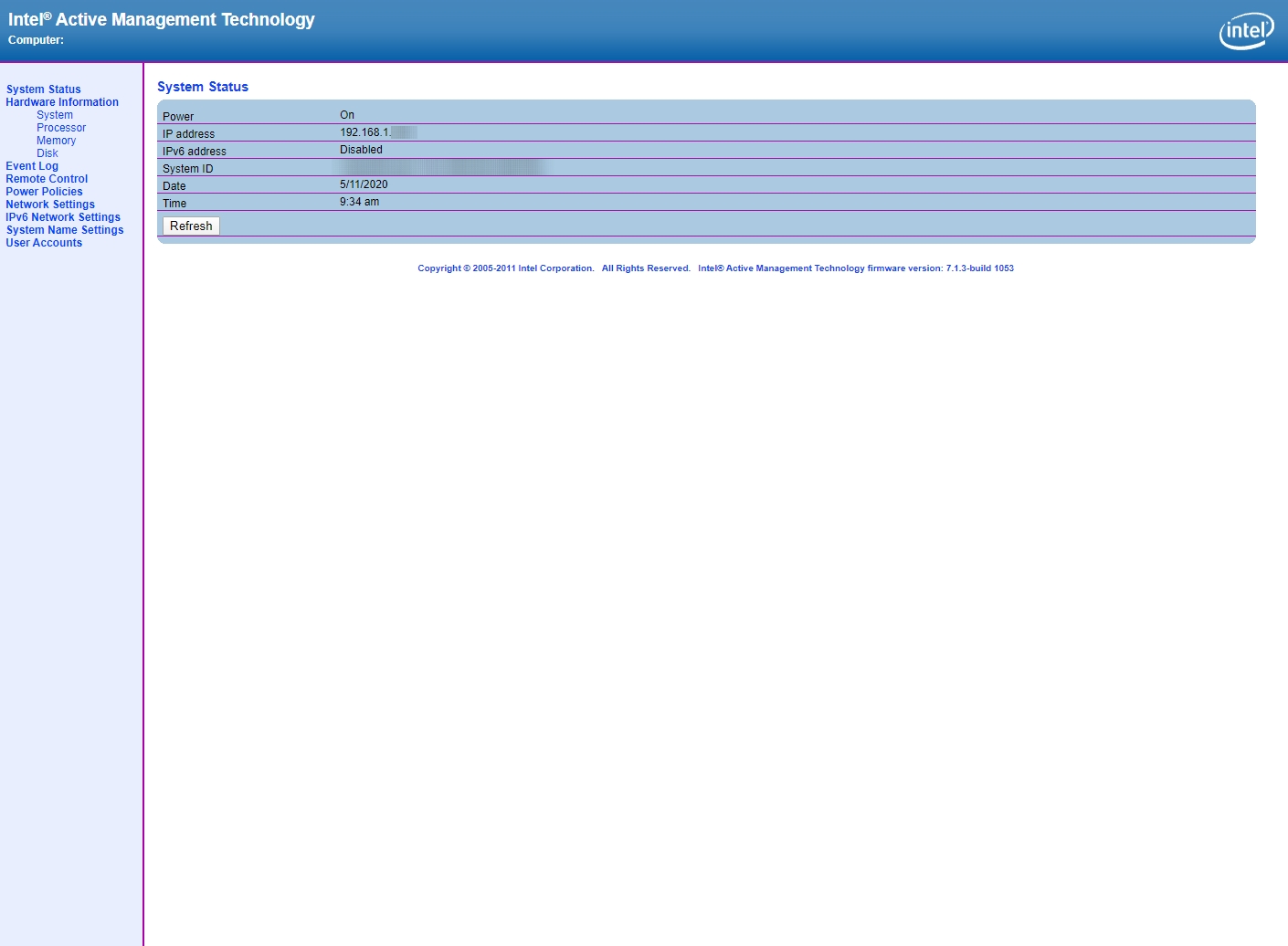
- 電源の状態
- IPv4アドレス
- IPv6アドレス
- System ID
- 日付
- 時間
が確認できます。
パソコンのON/OFF
Intel® Active Management Technologyにアクセスできれば、パソコンの電源操作が可能になります。
ログオン後の画面左のメニューの中から、Remote Controlの項目をクリックします。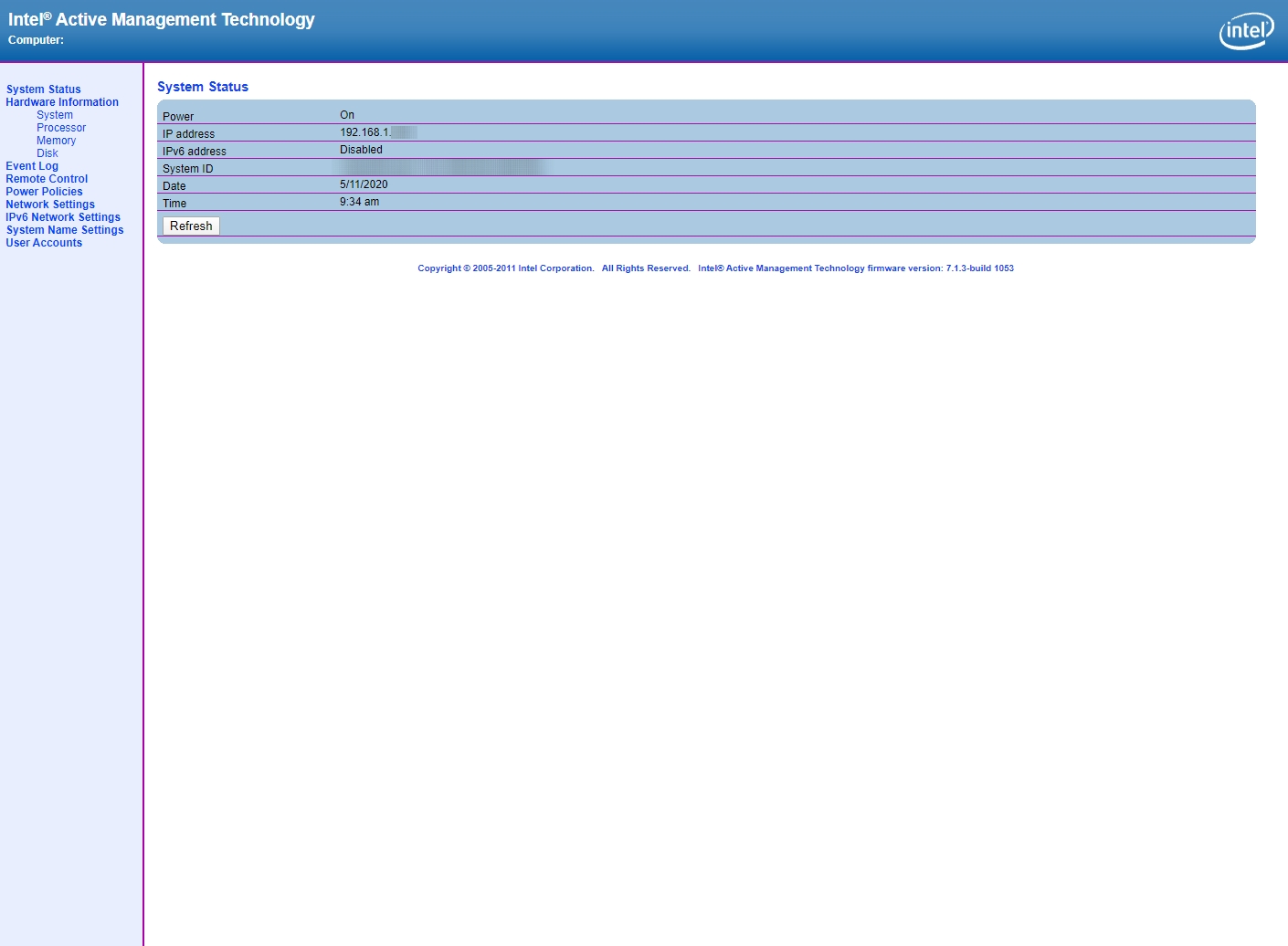
Remote Controlの「Power state: 」の項目で現在の電源ステータスが分かります。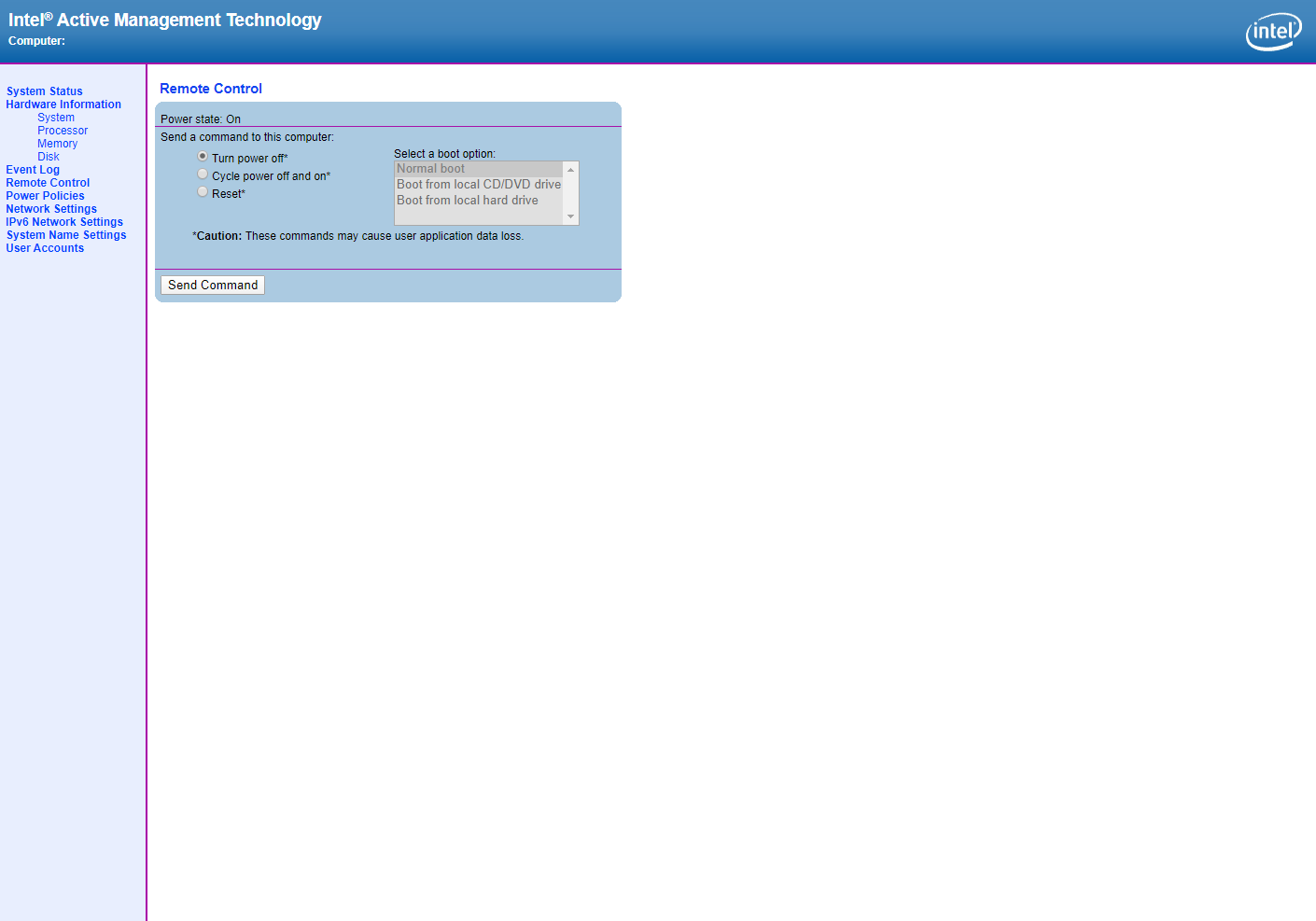
- Power stateがONの場合は、電源のOFFまたはリブートができます。
- Power stateがOFFの場合は、電源のONができます。
「Send a command to this computer:」の項目で、パソコンに送信するコマンドを選択し、送信することができます。
パソコンの電源操作ができるか、実際にやってみます。
パソコンの起動(電源ON)
Send a command to this computer:Turn Power on
Send Command をクリックすると、パソコンの電源が入り、起動します。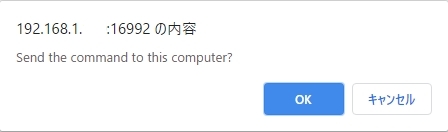
↓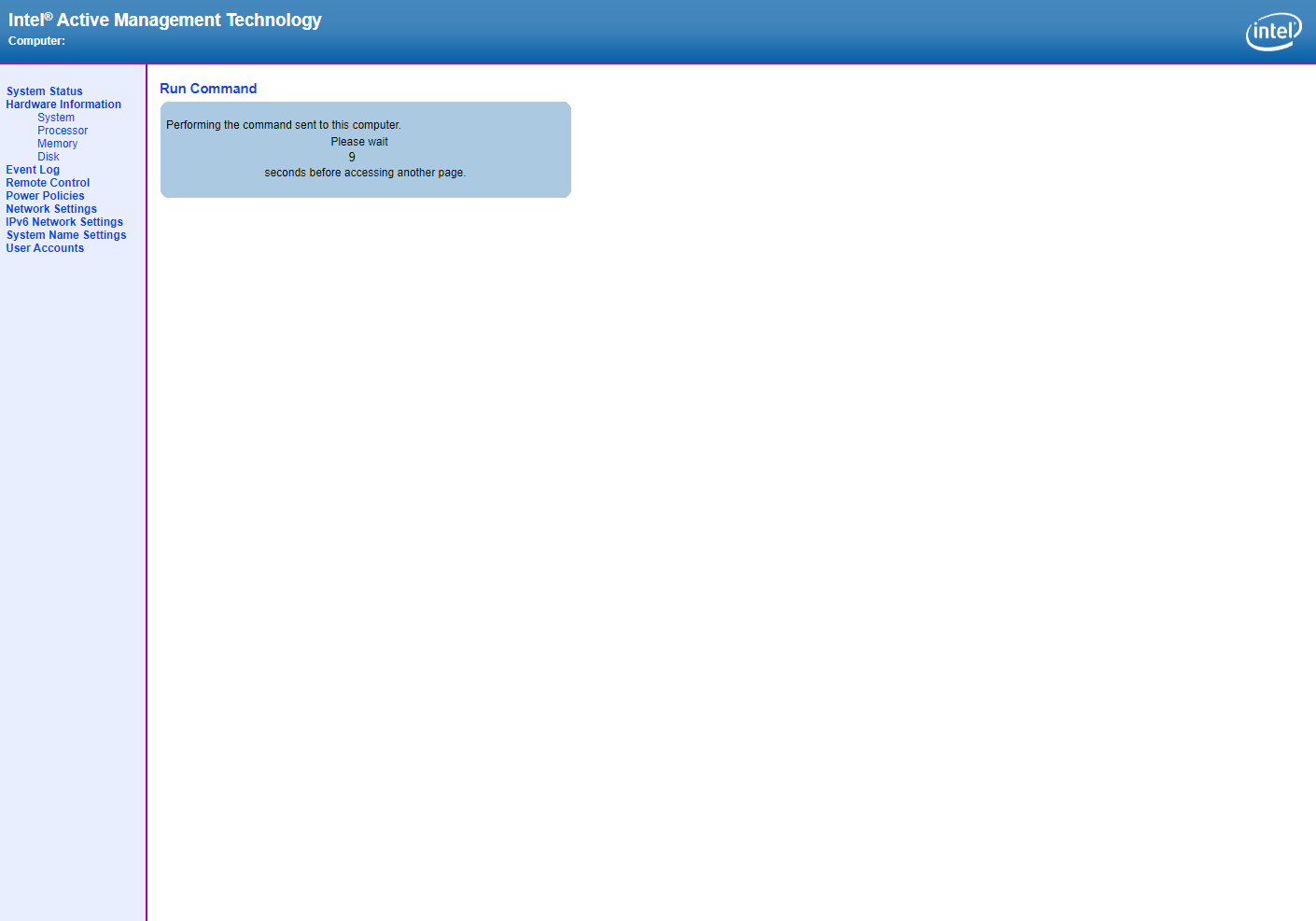
↓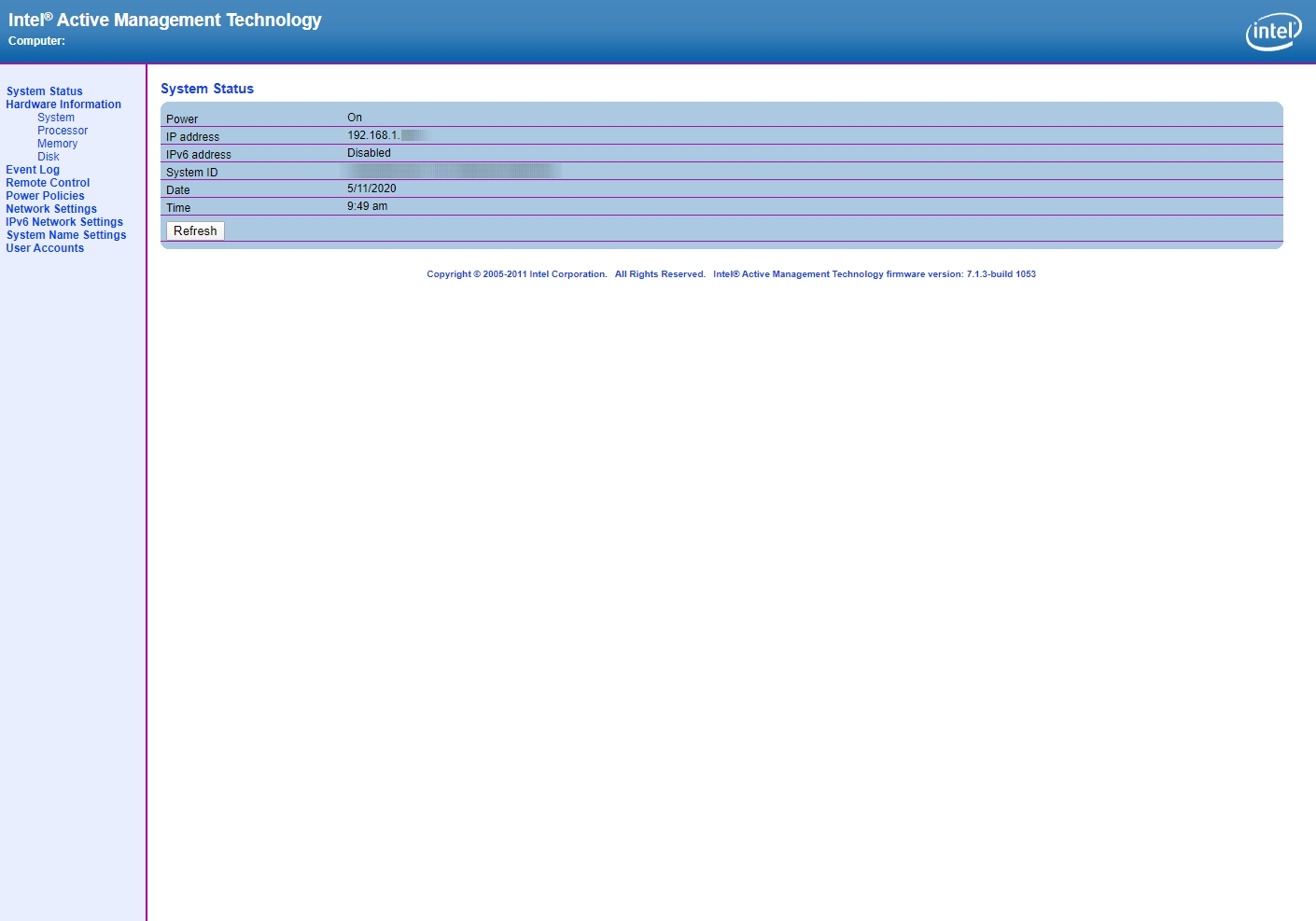
パソコンの終了(電源OFF)
Send a command to this computer:Turn Power off
Send Command をクリックすると、パソコンの電源が切れます。
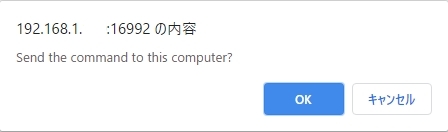
↓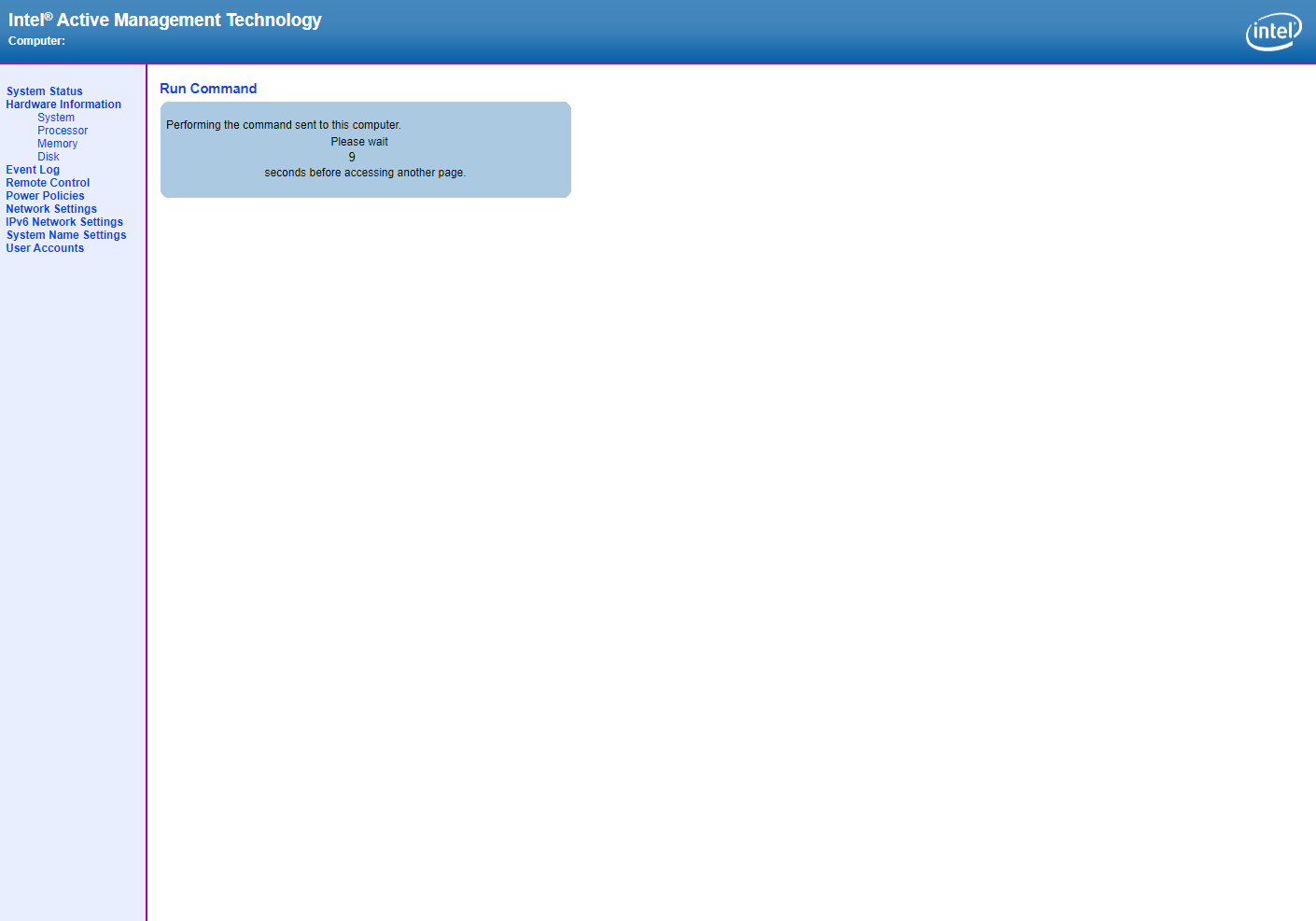
↓
Intel AMTでの電源操作のメリット
パソコンの遠隔起動はWake On LANでも可能ですが、Intel AMTでの電源操作のほうが便利です。
- 電源とネットワークが繋がっていれば遠隔で起動可能
Wake On LANでも電源とネットワークが繋がっていれば起動可能でした。
しかし、電源プラグが一度コンセントから外さると起動できない場合がありました。
Intel AMTでは上記の状況に関係なく電源操作が可能です。 - LAN外のパソコンからも起動
Wake On LANの弱点としては、パソコンの起動に使うマジックパケットがルーターを超えて送信されないというものがあります。もちろんルーターに設定をすれば対処は可能ですが、ネットワークやルーターに詳しくない人からすれば設定は困難です。
Intel AMTでは、同一LANに所属するパソコン以外からも起動が可能です。
自宅でメインで使用しているOCN回線につないだパソコンをJ:com回線につないだ別のパソコンからOpenVPNで接続し、起動することができました。
未検証ですが、インターネットからのパソコン起動も可能なようです。 - OSがフリーズしていても電源操作が可能
Intel AMTはWidows等のOS上で動くソフトウェアではありません。Intel AMTは対応したCPU上で動くファームウェアです。
Windowsがフリーズして電源操作がOSからできない場合、パソコンの電源ボタンを触るなどパソコンそのものを物理的に操作しなければなりません。
Intel AMTでの電源操作にOSの状態は関係ありません。
強制的に電源の起動/終了/再起動が可能です。
今回はIntel AMTでの電源操作について書きました。
リモートでのパソコン操作についても今後書いていこうと思います。



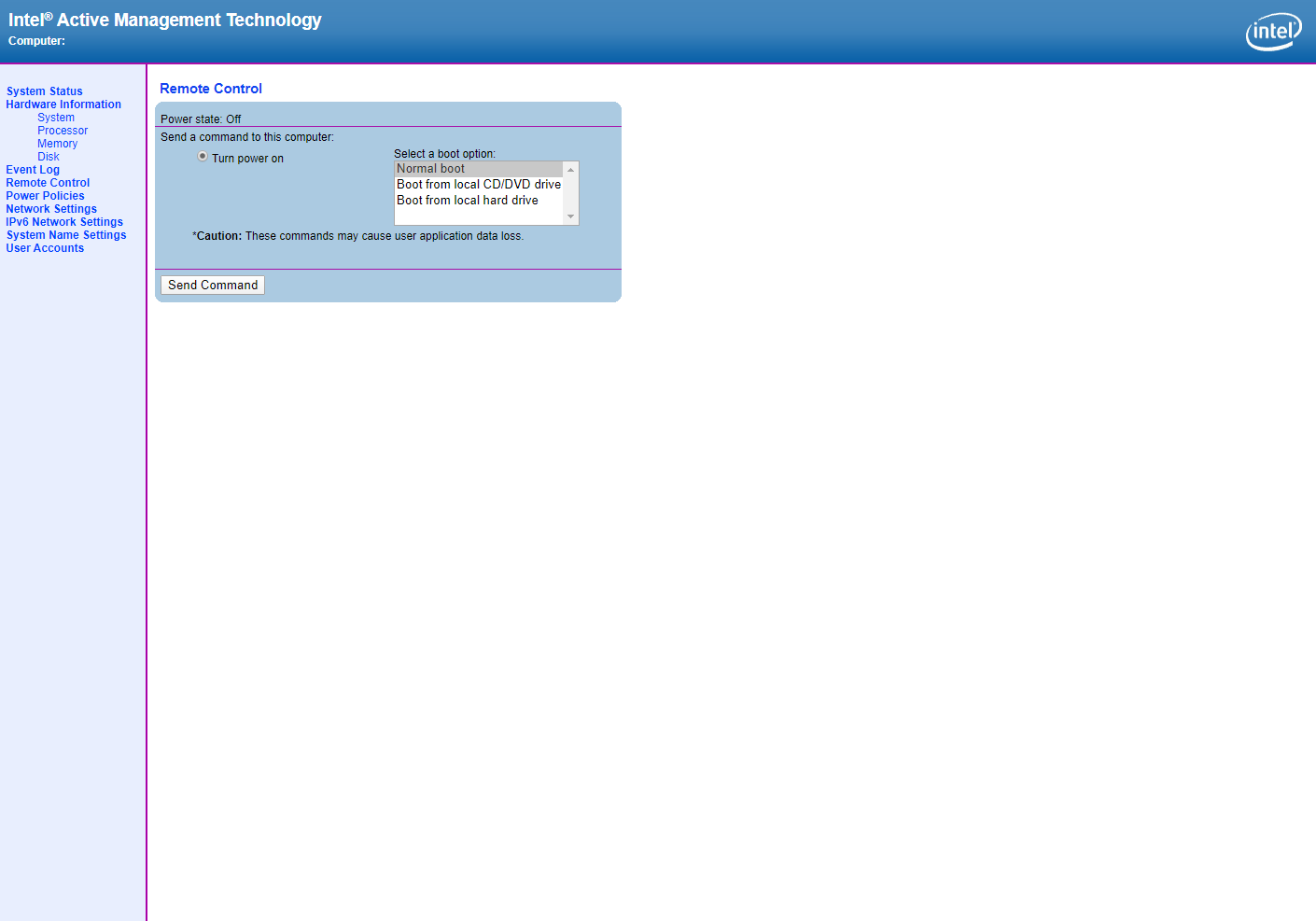


コメント